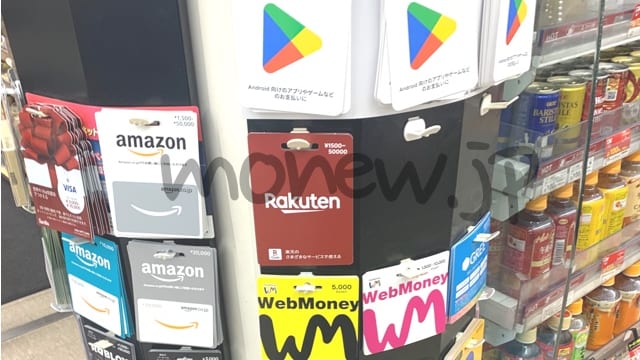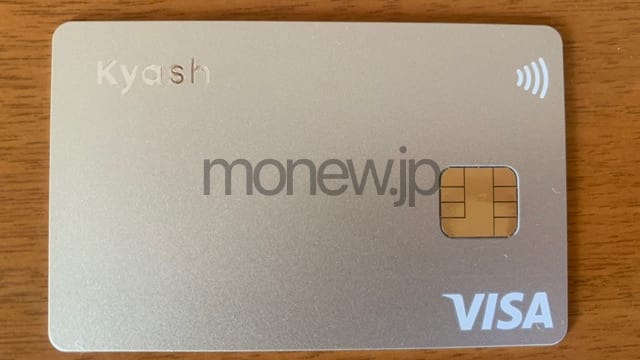会計ソフトのfreeeで青色申告をしましたので体験レビューをお伝えします。そしてあまり語られないデメリットについてもしっかりお伝えしますね。マネーフォワードクラウド確定申告(以降MF)も利用したことがあるので、使い勝手の比較も行なっています。
もくじ
freeeで青色確定申告してみた
登録・ログイン
freeeにアクセスします。
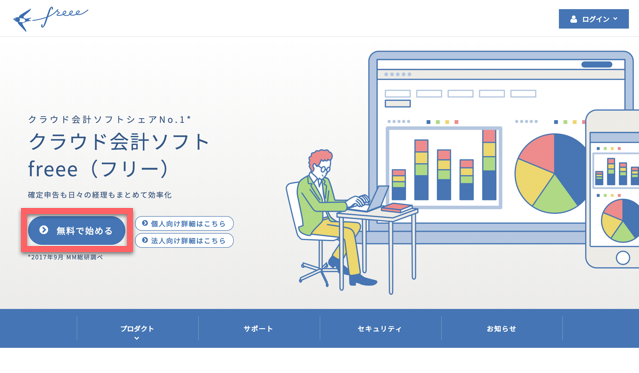
特にSNSなどと連携する必要もないので、普通にメールアドレスで登録します。
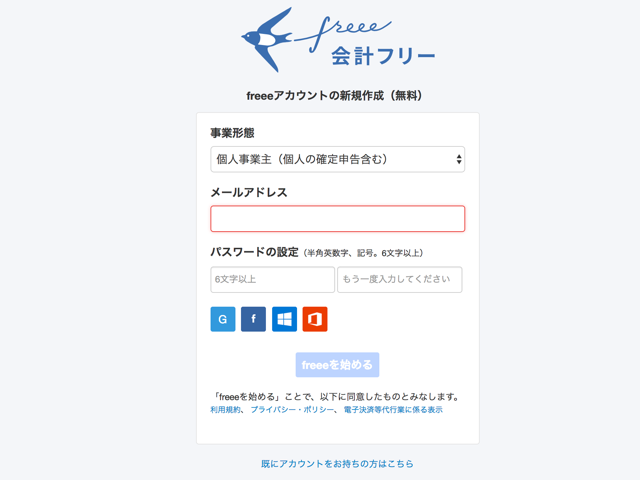
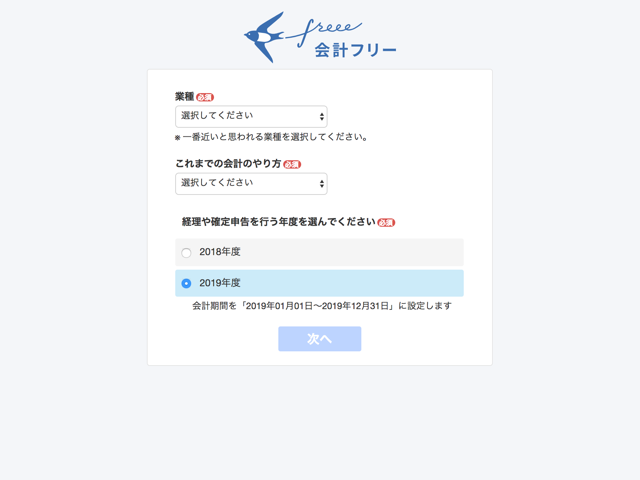
とりあえず、スタータープランで始めます。とはいえ、1か月は無料で使えます。有料プランに入らずに、1か月経過すると、直近1か月の仕分けしか表示することができなくなるなど機能制限が入ります。なので、きちんと使いたい場合は、有料プランに入りましょう。
とはいえ、他サービスと比較したりして1か月無料で試してみるのがおすすめです。無料で試す場合もとりあえず、スタータープランかスタンダードプランの「はじめる」を押します。
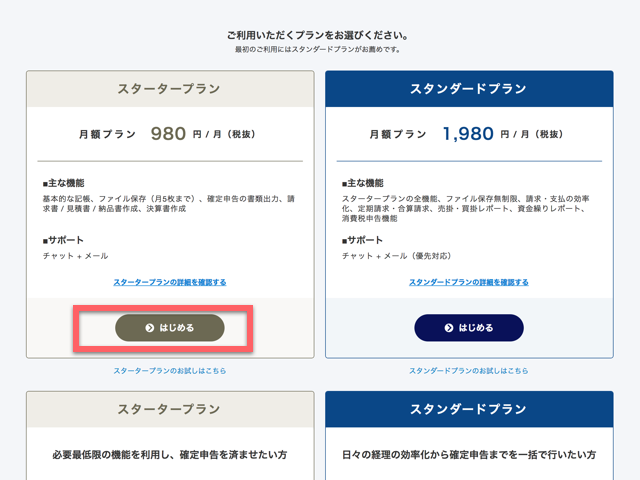
ちなみに、ここでクレジットカードなどの支払い方法の登録を求められますが、左上のfreeeのアイコンをクリックすると、この画面をスキップでき、普通に使い始めることができます。この画面はちょっとずるいですね。気づかずにカード登録してしまう人もいるでしょう。MFだと無料登録の時点でこのような画面は出て来ず、普通に使い始められる画面が表示されます。
ここでクレジットカード情報を登録した場合、一か月経過すると自動的に課金が開始されるのでご注意ください。
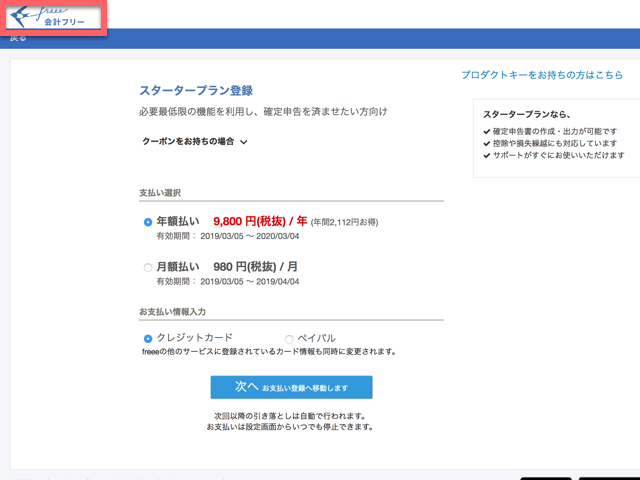
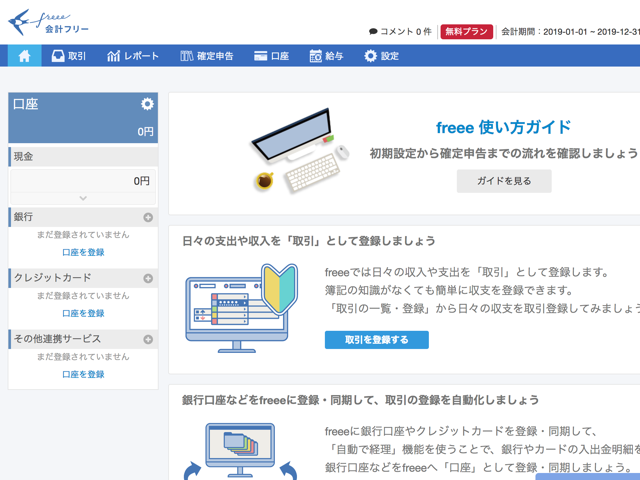
クレジットカードの明細を取り込む
私は楽天カードを利用しているので、楽天カードの手順をご紹介します。

様々な銀行やクレジットカード、電子マネーなどを口座として登録できます。楽天カードを選びます。
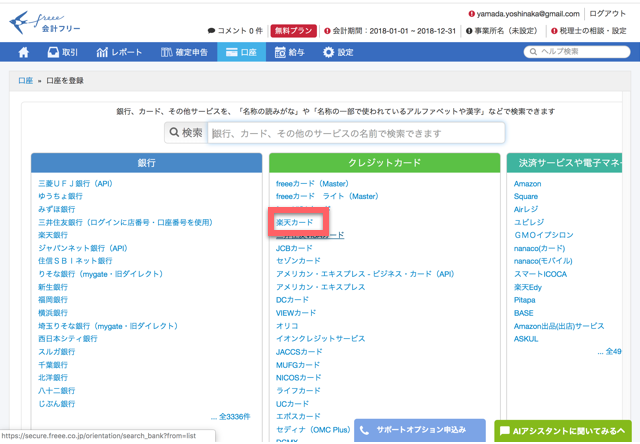
自動で同期される設定もできるのですが、下のように楽天カードのWEB管理画面のIDとパスワードをfreeeに保存する必要があります。
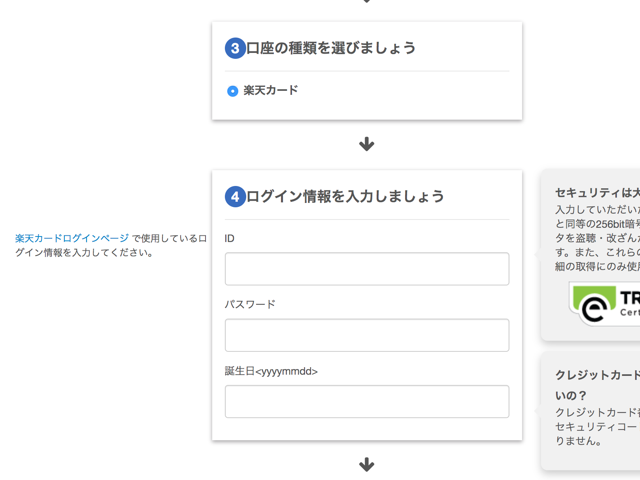
個人的に、セキュリティ的にこれは気持ち悪いのでやりませんでした。
ログインIDとPWで楽天カードの管理画面にログインすることができ、様々な設定を変更することも可能です。
もちろん、IDとPWが流出する可能性は非常に小さいと思いますが、どんなことが起こるか誰にもわからないですから、無駄なリスクはとりたくありません。
ちなみにこれはfreeeの問題というより楽天カード側の問題です。MFでも同じ扱いです。
きちんとした読み取り専用のAPIが楽天カード側にあればいいのですが、残念ながらありません。
おそらく、楽天カード以外の連携先のサービスの中には、そのようなAPIがあるサービスもあります。そのようなサービスを使っている方は、ここで同期設定をするのはおすすめです。
なので、私は楽天カードの管理画面から明細のCSVファイルをダウンロードしそれを手動でアップロードすることにしました。これでも1行1行手動で入力するよりはずっと楽です。
トップ画面に戻り、左の方に表示される楽天カードの下のボタンを押します。
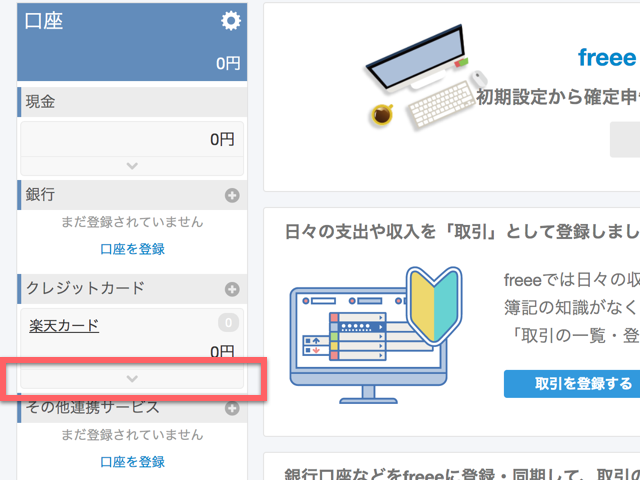
「明細のアップロード」ボタンを押します。
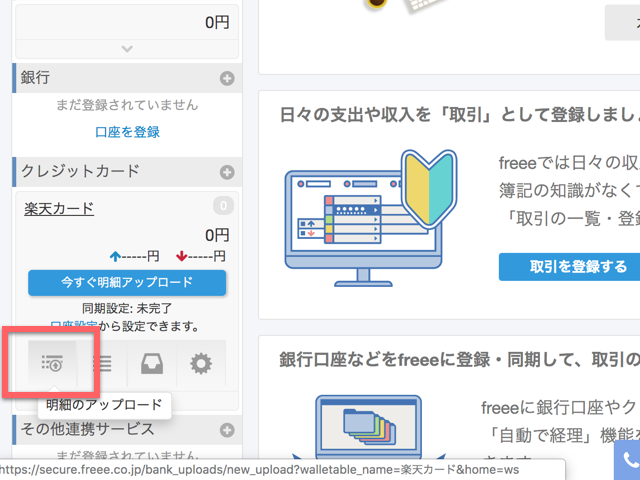
ここでCSVファイルをドラッグ&ドロップします。マネーフォワードだと、CSVのどの列がマネーフォワード内のどの項目に相当するのかを手動で選ぶ必要があったのですが、freeeだと自動で項目の紐付けをやってくれているので楽ですね。
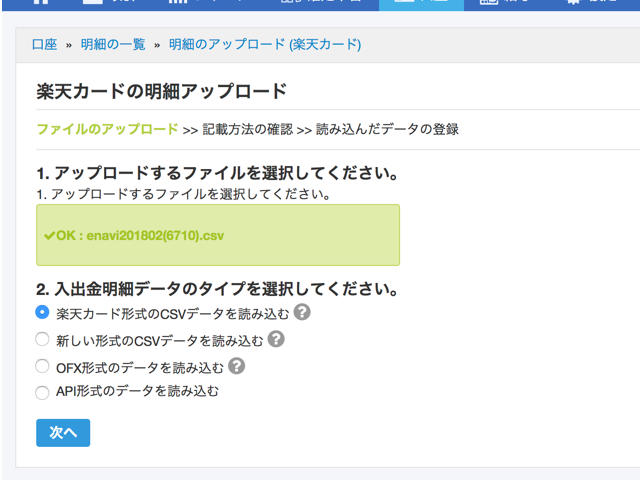
アップロードが終わり、トップに戻ると「○件の未登録明細を登録する」と表示されるのでクリックします。
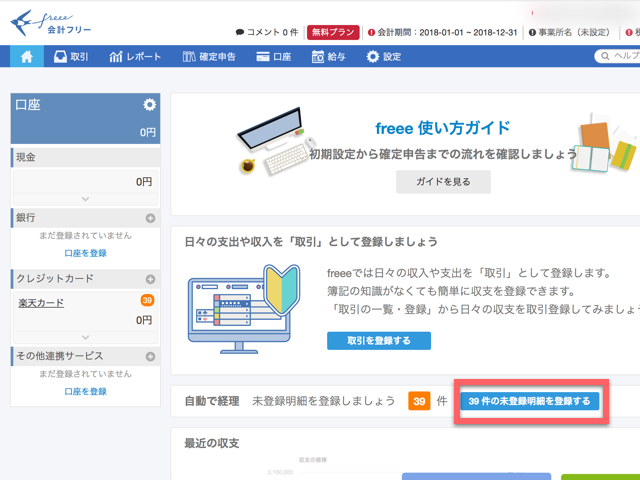
ここで取引の1行1行勘定科目などを確認し、右側の登録ボタンを押して登録します。カードの明細の支払先などの情報から、自動で勘定科目を推測してくれます。推測されていない場合や、間違っている場合は、正しいものを選びます。
この選ぶ機能が秀逸です。まず大きなカテゴリーの一覧が表示され、それにカーソルをもっていくと具体的な勘定科目が出てきます。
マネーフォワードよりもこのあたりは使いやすいですね。
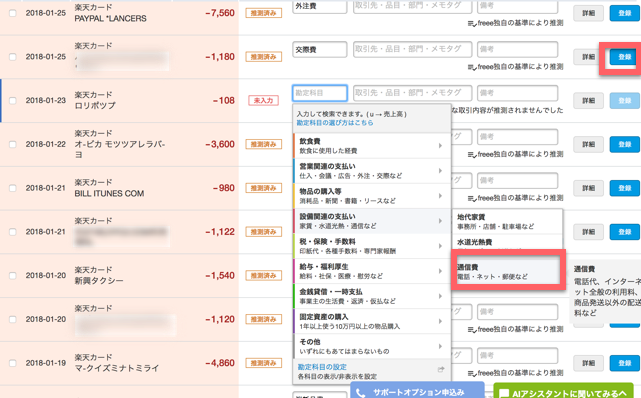
ただ、残念なのが、せっかく1行1行ここで勘定科目を設定した後に、一括で全ての行を登録することができないとうことです。問い合わせた結果、同じ勘定科目のものは一括で登録できますが、ばらばらの勘定科目のものは一括登録できないということでした。
画面右下に「AIアシスタントに聞いてみる」というタブがあります。これはAIしか答えてくれないのかと思っていましたが、AIが回答した後、しばらく待っていると人間の担当者が答えてくれます。何かわからないことがあれば、ここで聞いてみましょう。
Kyashと連携できない
Kyashという電子マネーサービスがありますが、こちらの使用履歴の同期を設定することができません。KyashはCSV出力などの機能もないので、手入力する必要があります。
Kyashを使っているなら、マネーフォワードクラウド確定申告の方がいいでしょう。Kyashはマネーフォワードクラウド確定申告向けにAPIを用意していて、同期できるようになっています。以下の記事で設定方法を説明しています。

専用のスマホアプリがある
freeeには専用のスマホアプリがあります。なのでスマホから仕分けを入力したり、カメラを使ってレシートを撮影して文字認識させて読み込むということもできます。
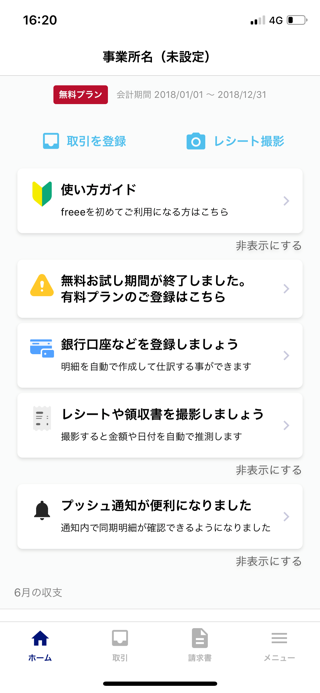
マネーフォワードクラウド確定申告には専用のスマホアプリはありませんし、スマホのブラウザからログインはできますが、PC用の画面そのままなので文字が非常に小さくなり使いづらいです。レシートは、一応マネーフォワードクラウド経費(別料金)のアプリを使って取り込むことはできますが、スマホで使うのを重視するならfreeeのほうが良さそうです。
確定申告をする
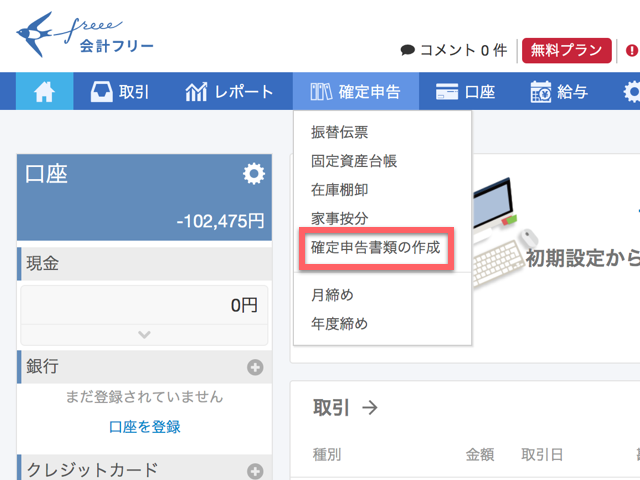
こんな感じのプロセスを進んでいくと、確定申告に必要な書類やデータができあがります。
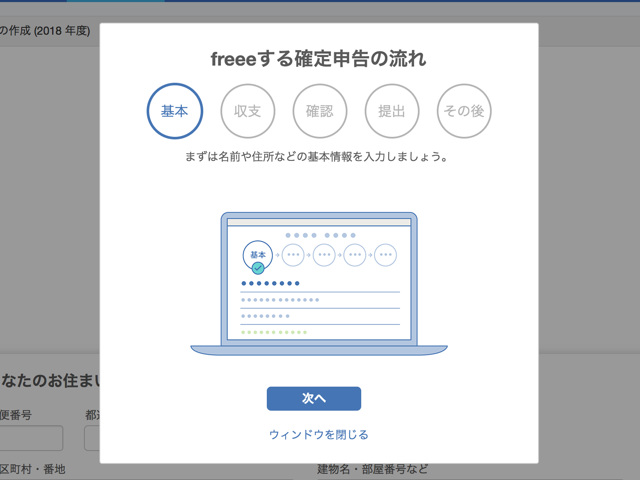
基本的な個人情報などを入力すると、下のような質問される画面になります。これに答えていき、必要であれば数値を入力します。
この質問形式はただ数値を入力する画面が出てくるマネーフォワードより初心者にとってわかりやすいですね。
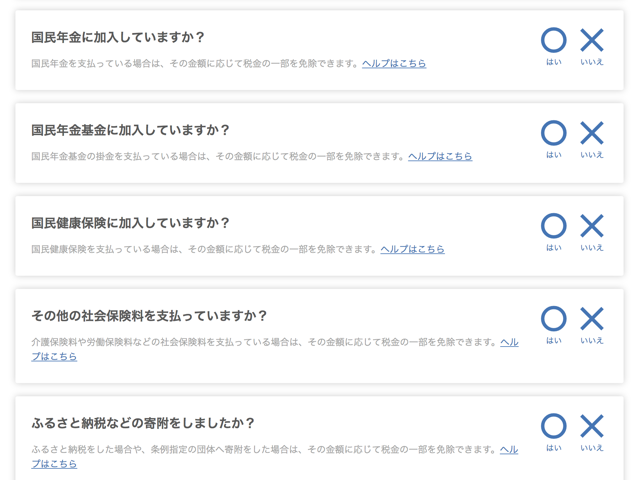
できあがった申告書類を確認します。
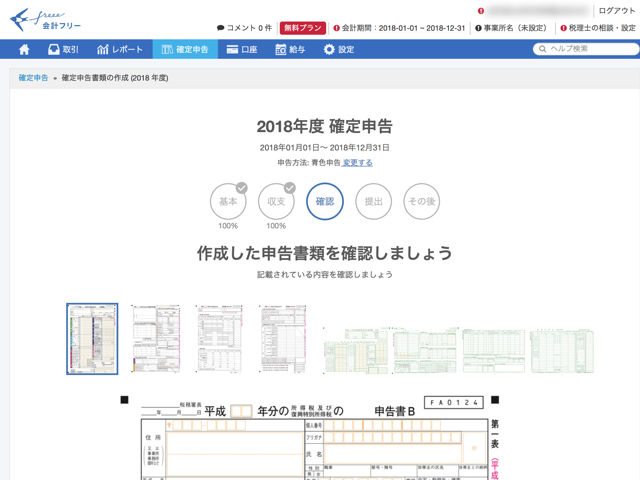
次のページで、PDFあるいは、e-Taxのデータを出力できます。ただ、出力は有料プランにしないとできません。
平成31(2019)年からe-Taxでの確定申告が、自宅から、ICカードリーダーライターを使わず、ID・パスワード方式でできるようになりました。次の記事に詳しくやり方を説明しています。

また、申告した税金を払うことで、クレジットカードのポイントを貯められるのをご存知ですか?nanacoという電子マネーを経由することで、クレカのポイントを貯めることができます。

nanacoへのチャージでポイントが還元されるカードで、年会費無料で還元率が高いのがリクルートカードです。下でnanacoへのチャージ方法を説明しています。

リクルートカードの全体的なレビューはこちらです。

まとめ
freeeのメリット
- クレジットカードの明細CSVを取り込む際、項目の紐付けを自動でやってくれる
- 確定申告書作成時の入力項目が質問形式になっていて初心者にわかりやすい
- 勘定科目を選択する際に表示されるメニューが使いやすい
freeeのデメリット
- 無駄にクレジットカードを登録させようとする画面がずるい
- 未登録明細を一括登録できない
- Kyashのデータを取り込めない
やはり迷うのはマネーフォワードクラウド確定申告とどちらを使うかということだと思います。以下の記事は参考になります。
本当に安全?マネーフォワードクラウド確定申告の口コミ評判を大暴露!
私が両方使ってみた結果、正直そんなに変わりません。ただ、Kyashを使っていたり、未登録明細の一括登録などPCでヘビーに使う方は、マネーフォワードクラウド確定申告のほうがいいかもしれません。でも、スマホでも使いたい人は圧倒的にfreeeがいいですね。
freeeの方が初心者向けに気が利いているのは確かなので、確定申告自体の経験が少ないかたにはfreeeの方がいいかもしれません。